この記事は公開されてから1年以上経過しています。情報が古い可能性がありますので十分ご注意ください。
背景
WSUSでEdgeの更新プログラムを配布する方法を検証してみましたが、忘れないうちに残したいと思います。
前提条件
・検証用EC2(AMI名:Windows_Server-2022-Japanese-Full-Base-2023.11.15)が構築済みであること
・WSUS機能がインストール済みであること(下記のリンクを参照)
Windows Server2022 WSUSインストール手順
・WSUS機能が設定済みであること(下記のリンクを参照)
Windows Server2022 WSUS設定手順1(WSUS機能設定)
・Windows Server2022 WSUS設定手順3(自動でパッチ更新をインストールGPO)が設定済みであること(下記のリンクを参照)
Windows Server2022 WSUS設定手順3(自動でパッチ更新をインストールGPO)
・Windows Server2022 WSUSでWindows Defender更新プログラムが設定済みであること(下記のリンクを参照)
Windows Server2022 WSUSでWindows Defender更新プログラムのデプロイ手順
Edge の更新を配信する
1.製品の追加
手順詳細はWindows Server2022 WSUS設定手順1(WSUS機能設定)
の「8.製品の選択」を参照
設定画面が以下の通りです。
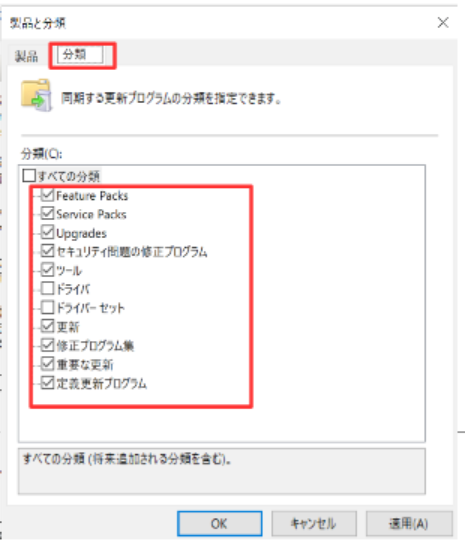
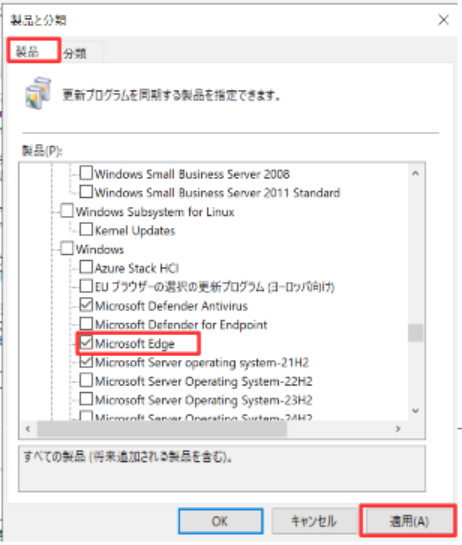
2.自動承認規則の追加
手順の詳細は下記のリンク[2.自動承認機能を利用して配布する]を参照
Windows Server2022 WSUSでWindows Defender更新プログラムのデプロイ手順
3.Edge の自動更新を制御ポリシーの設定
ポリシー : [ 管理用テンプレート ]>[ Microsoft Edge の更新 ]>[ アプリケーション ]>[ Microsoft Edge ]
[ 更新ポリシーのオーバーライドの規定値 ]:有効:[ 更新を無効にする ] を選択します。
※このポリシーはドメイン参加環境でのみ効果があります。
Edge 管理用テンプレ―トは下記リンクから入手可能です。
https://www.microsoft.com/ja-jp/edge/business/download?form=MA13FJ
Edge 管理用テンプレ―トの配置方法は以下のリンク参照
https://learn.microsoft.com/ja-jp/deployedge/configure-microsoft-edge
【例】
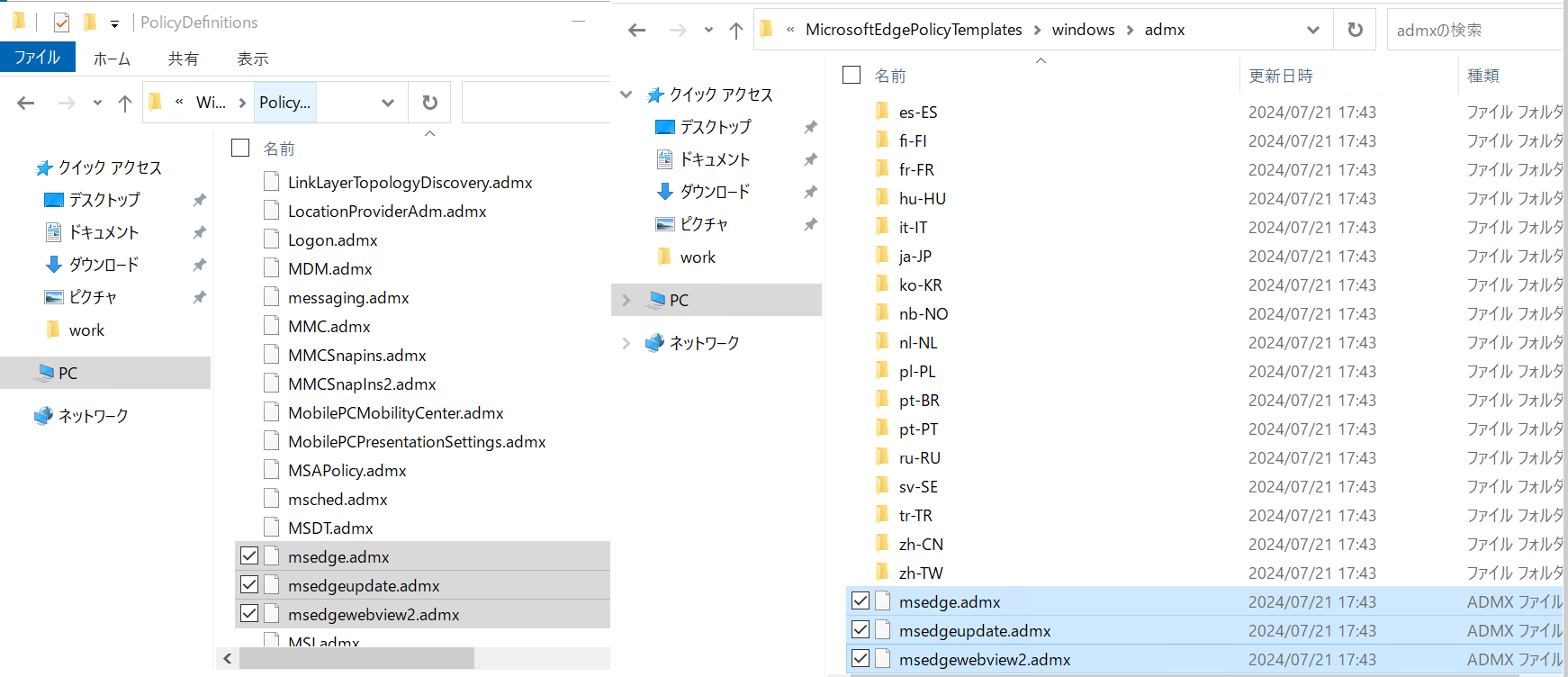
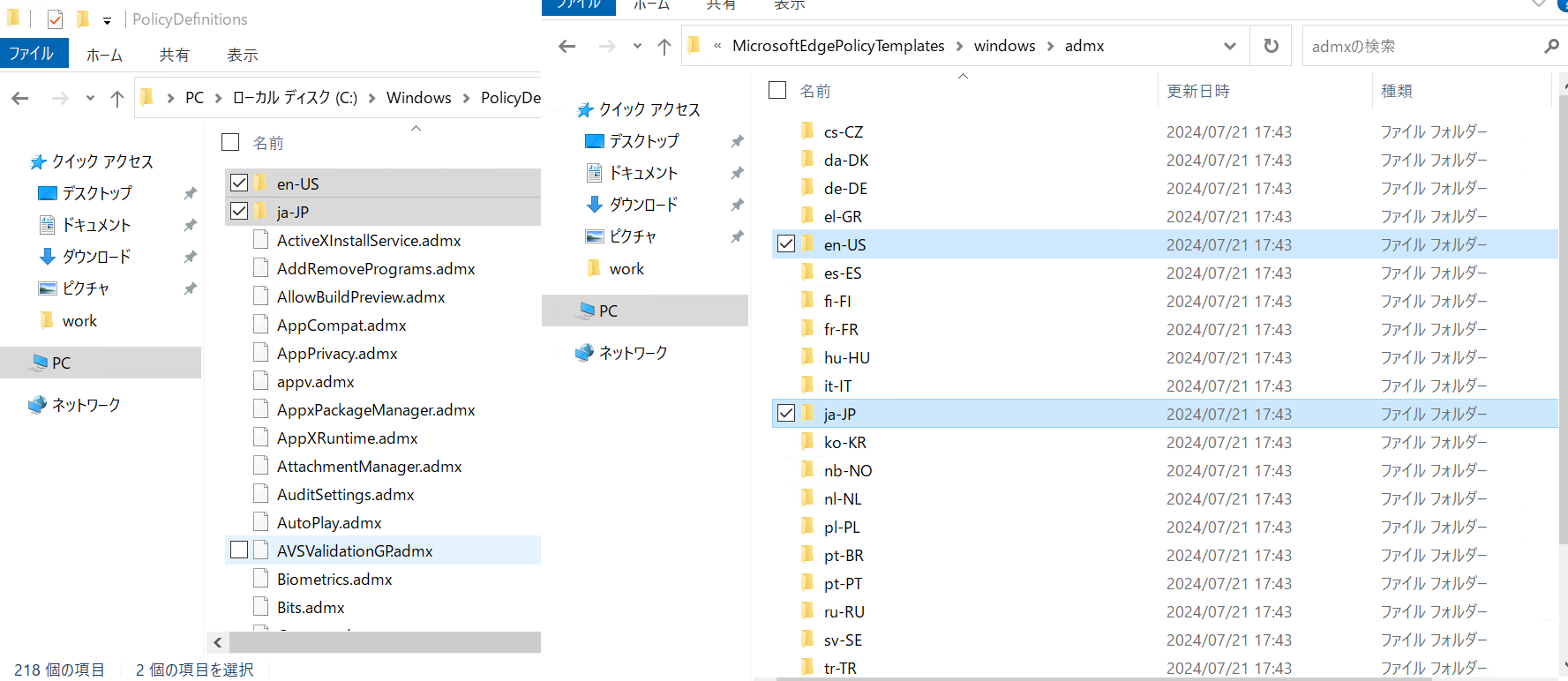
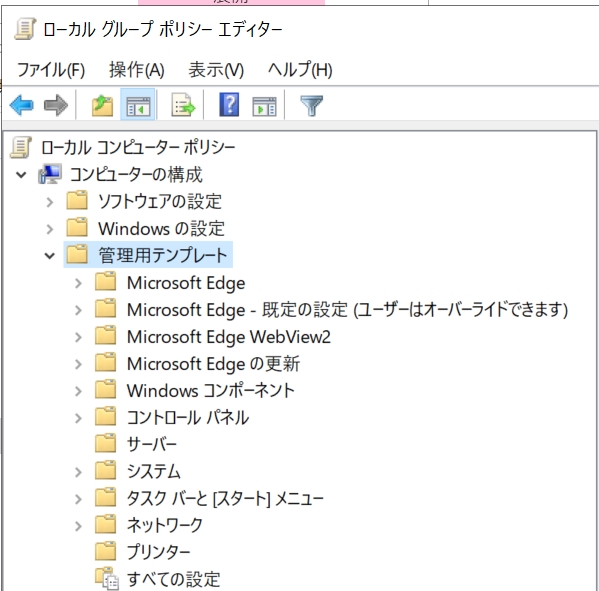
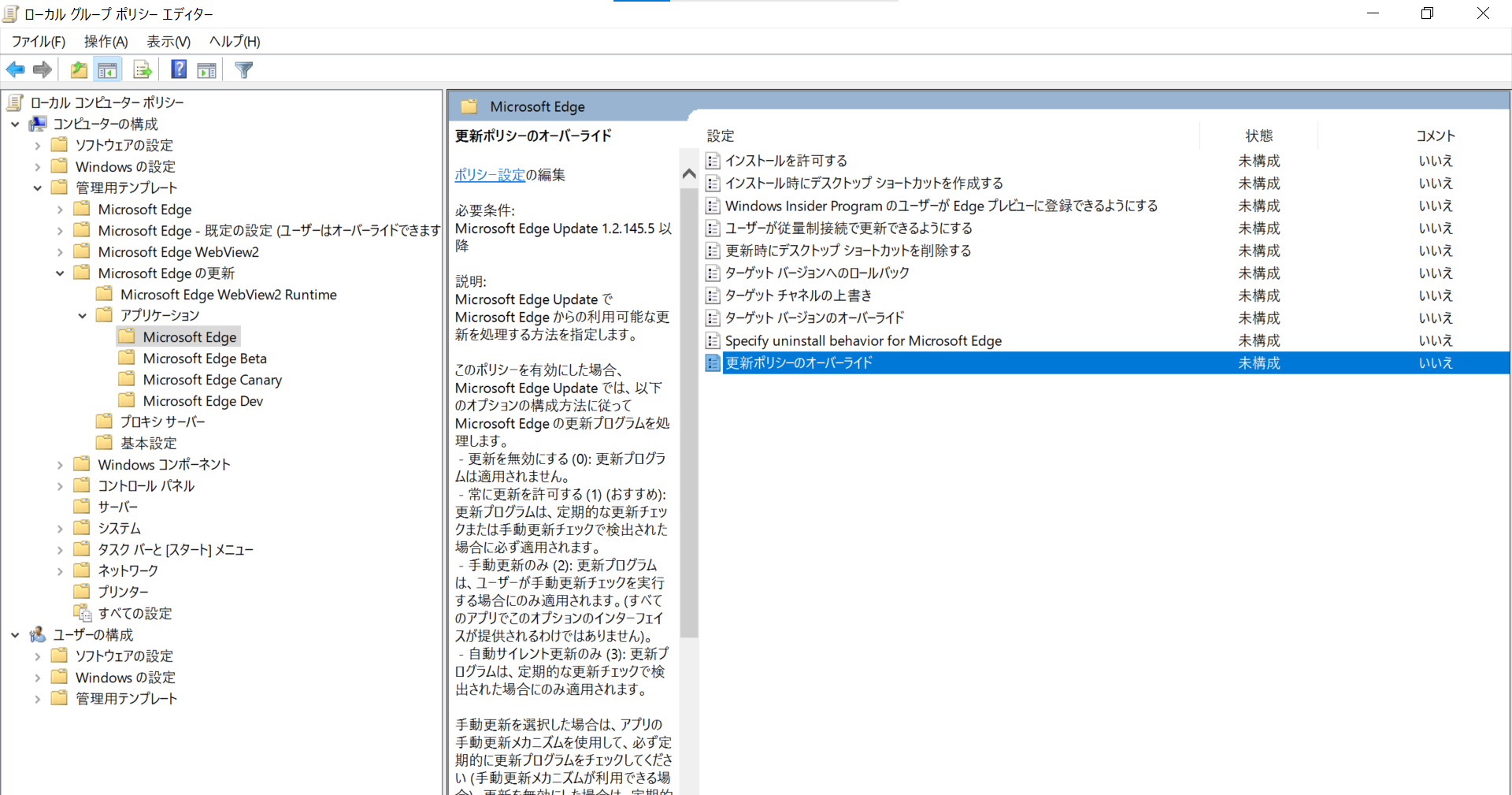
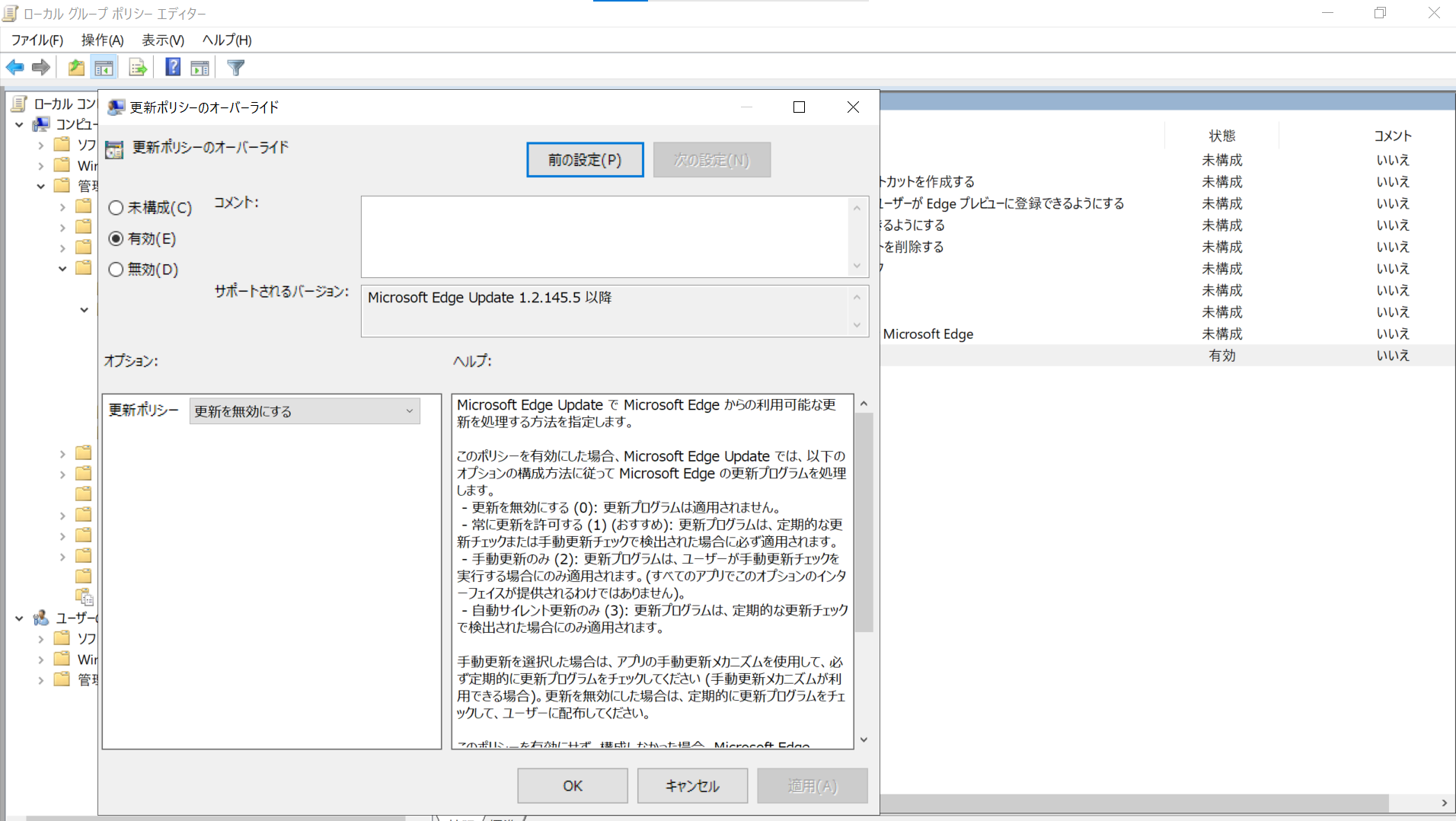
4.「他のMicrosoft 製品の更新プログラムのインストール」の追加
「管理用テンプレート」-「Windowsコンポーネント」-「Windows Update」を選択します。
「自動更新を構成する」に下記をチェっくする。
☑他のMicrosoft 製品の更新プログラムのインストール
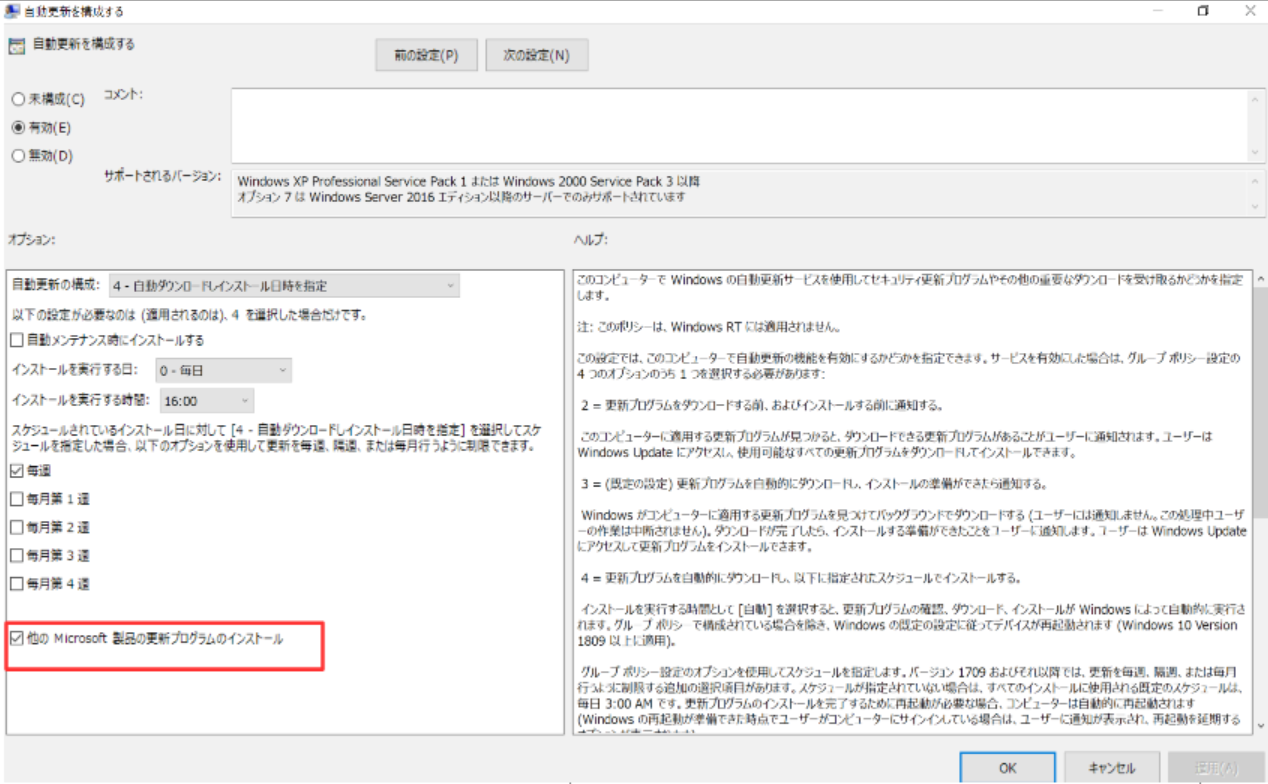
参考
https://jpmem.github.io/blog/wsus/2022-04-22_01/



